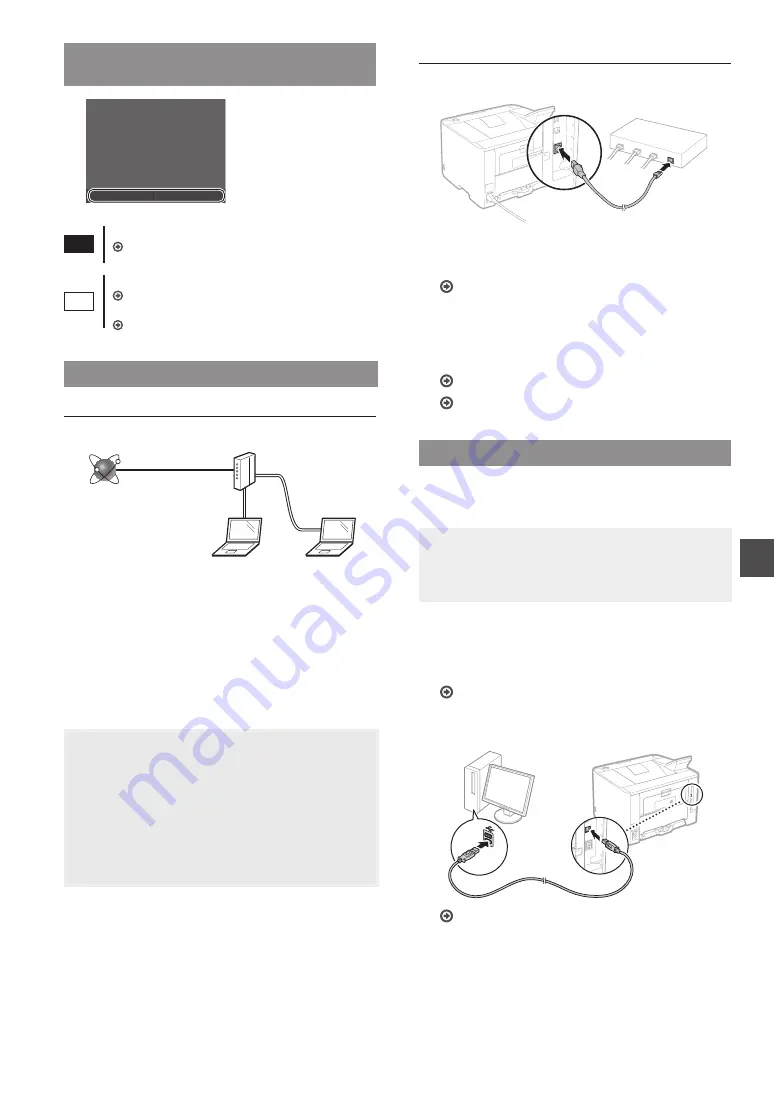
47
Da
Valg af forbindelsesmetode:
Via trådløst LAN eller med en anden metode
Nej
Ja
Vil du bruge trådløst LAN
til at forbinde computeren?
Indstillingerne kan
konfigureres senere.
Ja
Slut til computeren med det samme via et trådløst LAN
Start i trin 4 i “Konfiguration af et trådløst LAN” i Guide
til indstilling af trådløst LAN.
Nej
Slut til computeren via et kablet LAN
Fortsæt til “Forbindelse med et kablet LAN” (P.47).
Slut til computeren via et USB-kabel
Fortsæt til “Forbindelse via USB-kabel” (P.47).
Forbindelse med et kablet LAN
Kontrol før opsætning
Internet
Router
eller
hub
LAN-kabel
Er computeren og routeren (eller hub) korrekt tilsluttet
med et LAN-kabel?
Du kan få flere oplysninger i instruktionsvejledningen til den
netværksenhed, du bruger, eller ved at kontakte producenten
af netværksenheden.
Er computerens netværksindstillinger angivet?
Hvis computeren ikke er korrekt konfigureret, kan du måske
ikke bruge den kablede LAN-forbindelse, selvom følgende
indstillinger er angivet.
BEMÆRK!
•
Du kan ikke tilslutte både det kablede og trådløse LAN
på samme tid. Desuden er maskinen som standard
indstillet til “kablet LAN”.
•
Når du tilslutter et netværksmiljø, der ikke er
sikkerhedsbeskyttet, kan tredjepart få adgang til dine
personlige oplysninger. Vær forsigtig.
•
Hvis du tilslutter et LAN på kontoret, skal du kontakte
din netværksadministrator.
Forbindelse med et kablet LAN
1
Tilslut LAN-kablet.
IP-adressen vil automatisk blive konfigureret om 2
minutter. Hvis du vil indstille IP-adressen manuelt, skal du
se følgende punkter.
e-Manual “Netværk”
►
“Tilslutning til et netværk”
►
“Angivelse af IP-adresser”
2
Installer driveren og softwaren med den
medfølgende dvd-rom.
Se “Flere oplysninger om installationsprocedurerne:” (P.48).
Fortsæt til “Indstilling af papirformat og -type” (P.48).
Forbindelse via USB-kabel
Installer driveren og softwaren ved hjælp af den dvd-rom, der
følger med maskinen.
BEMÆRK!
Hvis du tilsluttede USB-kablet, inden du installerede, skal
du først fjerne USB-kablet og derefter udføre installeringen
igen.
1
Installer driveren og softwaren med User Software
and Manuals DVD-ROM (DVD med brugersoftware
og vejledninger).
Se “Flere oplysninger om installationsprocedurerne:” (P.48).
2
Tilslut USB-kablet.
Summary of Contents for imageclass LBP251dw
Page 3: ...3 Remove all the tape 1 2 1 2...
Page 4: ...4 Installing the Printer...
Page 5: ...5 For A5 or larger paper size For paper size smaller than A5 a b b a b a Fill paper up to here...
Page 6: ...6 Installing the Printer Paper Feeder Unit PF 44 Option...
Page 78: ...78 Ru 2 1 LBP253x LBP252dw LBP251dw 2 1 2 1 DVD Canon Windows Mac OS Mac DVD Mac OS Canon...
Page 79: ...79 Ru...
Page 80: ...80 Ru...
Page 108: ...108 Ar LBP253x LBP252dw LBP251dw DVD Canon Windows Mac Mac DVD Mac Canon...
Page 109: ...109 Ar...
Page 110: ...110 Ar...
Page 111: ...111...
















































